10 parasta pikanäppäintä Windows 10:ssä ja niiden käyttö

Tutustu Windows 10:n 10 suosituimpaan pikanäppäimeen ja siihen, miten voit hyödyntää niitä tehokkaasti töissä, koulussa ja muissa asioissa.
Monien ihmisten huolenaiheena WhatsApp- ryhmäkeskustelut voivat olla hankalia. Varsinkin jos et halua kuulua ryhmään. Joten herää kysymys, kuinka estää ihmisiä lisäämästä sinua WhatsApp-ryhmäkeskusteluihin. Jos kyse on satunnaisista ihmisistä, jotka lisäävät sinut ryhmäkeskusteluun, josta et tiedä, osallistujat voivat olla todella outoja. Sinun tarvitsee vain lisätä numerosi ryhmiin, ja tämä voi olla uhka yksityisyytellesi.
WhatsApp on päivittänyt ominaisuuttaan siitä lähtien, kun on kasvanut tarve pitää yksityiset tietosi ennallaan. Facebookin omistama WhatsApp on ottanut tämän asian käsiinsä ja testannut tätä jo jonkin aikaa. Tähän huhtikuuhun asti, jolloin he ovat ottaneet tämän ominaisuuden käyttöön kaikille WhatsAppia käyttäville osissa maailmaa.
Nyt voit valita tietosuoja-asetuksista, kuka voi lisätä sinut WhatsApp-ryhmäkeskusteluihin. Jos haluat, voit hylätä kaikki ja pitää ne tilassa, jossa kukaan ei saa lisätä sinua ryhmiin ilman ennakkoilmoitusta. Päinvastoin, jos et haittaa, että sinut lisätään satunnaisesti ryhmäkeskusteluun, voit silti valita sen.
Vaikka WhatsAppin ominaisuuksista kaikkein toteuttamiskelpoisin käyttäjän yksityisyyden kunniaksi, se toimii turvaverkkona. Kuten monet ihmiset olivat osoittaneet tuskansa jatkuvasta roskapostista ja ei-toivotuista viesteistä palautteissaan.
Tämän kunnioittamiseksi tarvitaan nyt käyttäjän suostumus lisätäkseen hänet ryhmäkeskusteluun WhatsAppissa.
Ryhmää ei ole vielä mahdollista estää WhatsAppissa. Joten, mitä voit tehdä, on kaksi asiaa: joko estää ryhmän ylläpitäjä ja sen jälkeen hän ei lisää sinua, tai voit muuttaa asetuksia ryhmäkeskustelujen kutsujen rajoittamiseksi.
Voit estää järjestelmänvalvojan seuraamalla annettuja ohjeita -
1. Avaa WhatsApp, siirry ryhmäkeskusteluun, jonka järjestelmänvalvojan on estettävä.
2. Napsauta ryhmän tietoja, joka on ryhmän nimi.
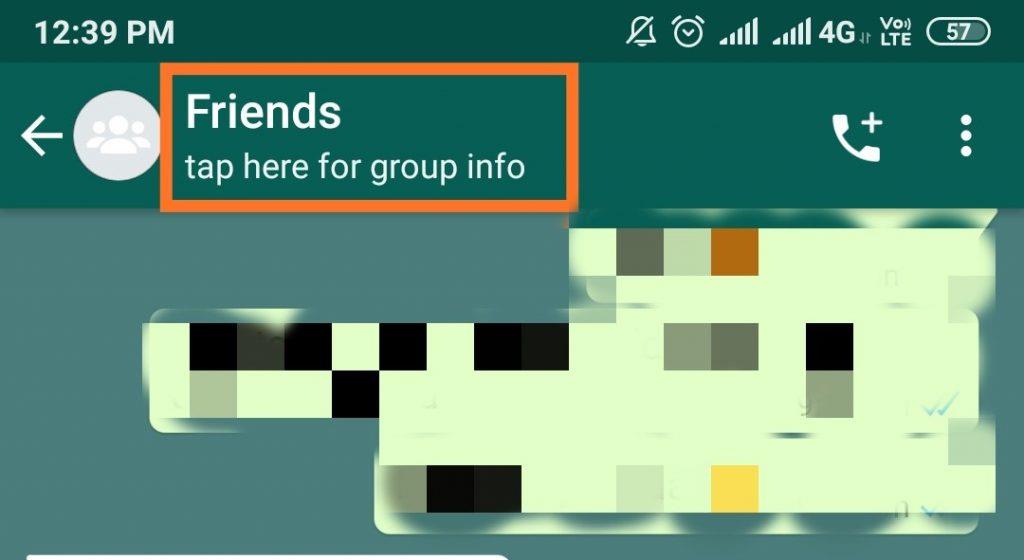
3. Tällä sivulla voit nähdä, kuka on ryhmän ylläpitäjä, joten napsauta sen numeroa.
4. Se avaa valintaikkunan, jossa lukee "Lähetä numero" napauta sitä.
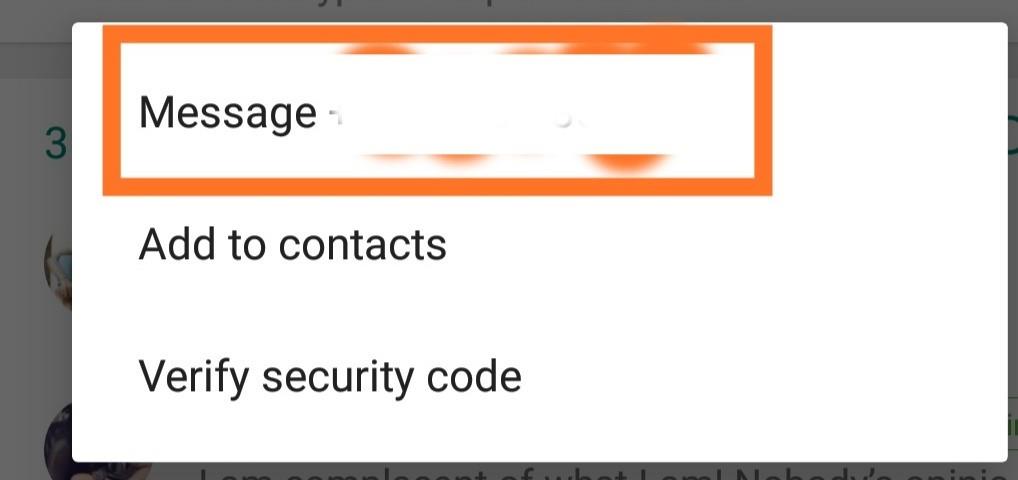
5. Nyt avautuu uusi sivu ja sen päällä näkyy "Block".
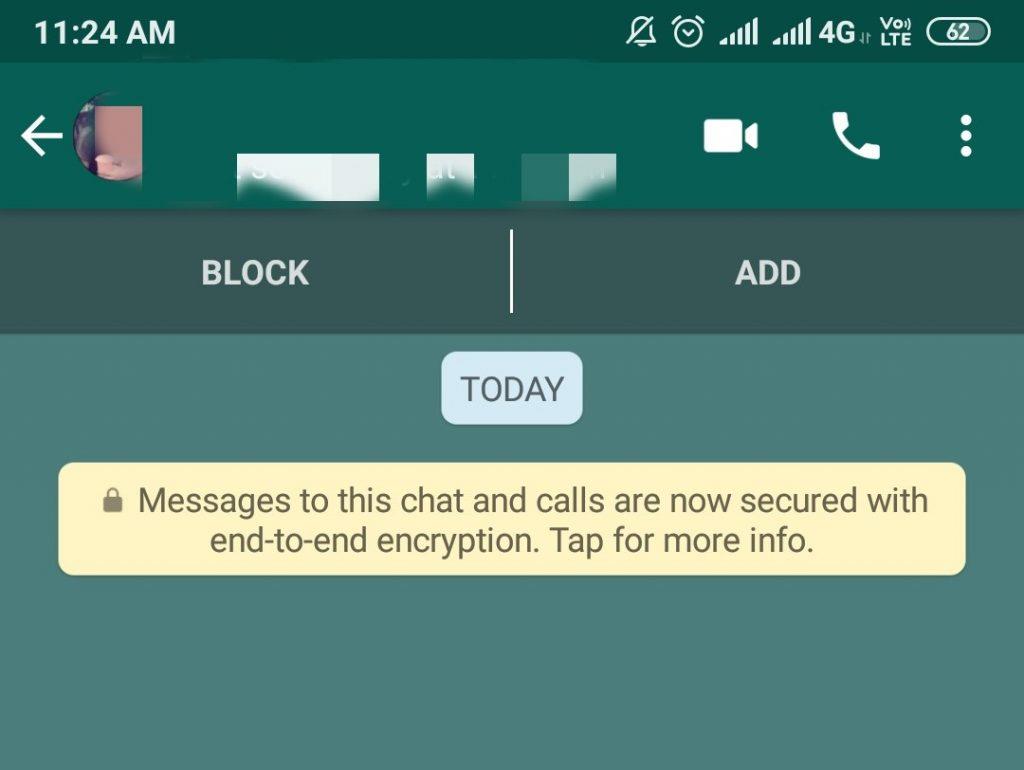
6. Estä Admin, niin et saa heiltä enää pyyntöjä.
Se toimii numeroille, joita ei ole lisätty yhteystietoluetteloosi.
Tämä oli askel, joka on otettava, kun sinut on lisätty ryhmään. Nyt olet oppimassa, kuinka estää ihmisiä lisäämästä sinua.
Lue myös:-
WhatsApp-viestien siirtäminen iPhonesta... Nyt WhatsApp-keskustelun saaminen iPhonesta Androidiin on helpompaa kuin koskaan. Sinun tarvitsee vain saada...
Tämä vaatii WhatsApp-päivityksen, joten suorita päivitys ensin. Noudata alla olevia ohjeita -
1. Avaa WhatsApp, siirry kohtaan "Asetukset".
2. Siirry kohtaan "Tili".
3. Napsauta "Tietosuoja".
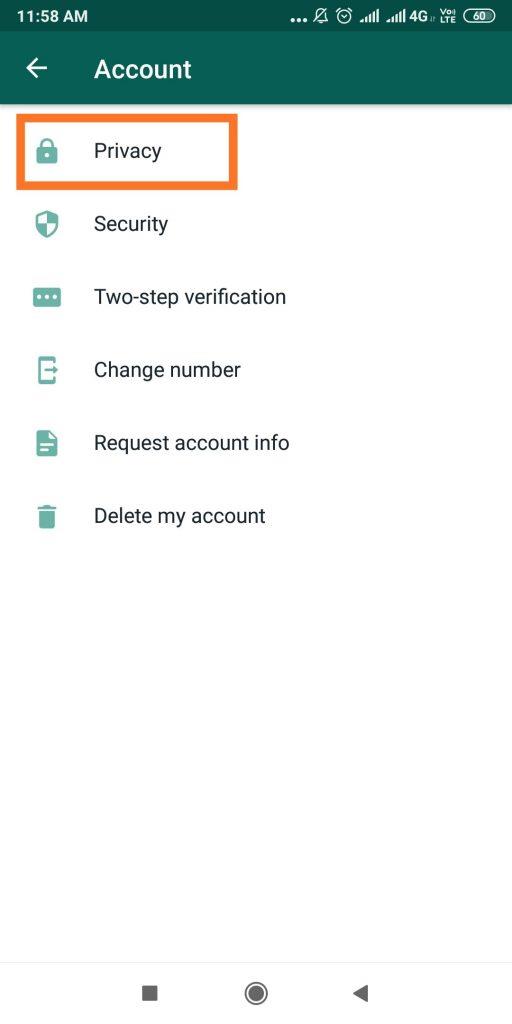
4. Tässä näet "Ryhmät", napauta sitä.
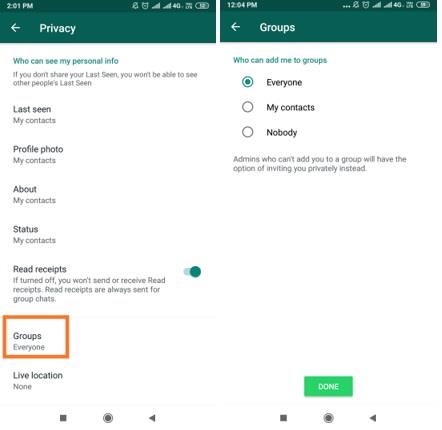
5. Nyt näet, ketkä voivat lisätä sinut ryhmiin, ja oletusarvoisesti "Kaikki" on valittuna.
6. Sinun on nyt valittava "Ei kukaan" estääksesi kaikkia lisäämästä sinua mihinkään ryhmiin. Ja "Omat yhteystiedot" estääksesi ketään, joka ei ole yhteystietoluettelossasi, lisäämästä sinua ryhmäkeskusteluun. Ja napsauta "Valmis", kun olet tehnyt valintasi.
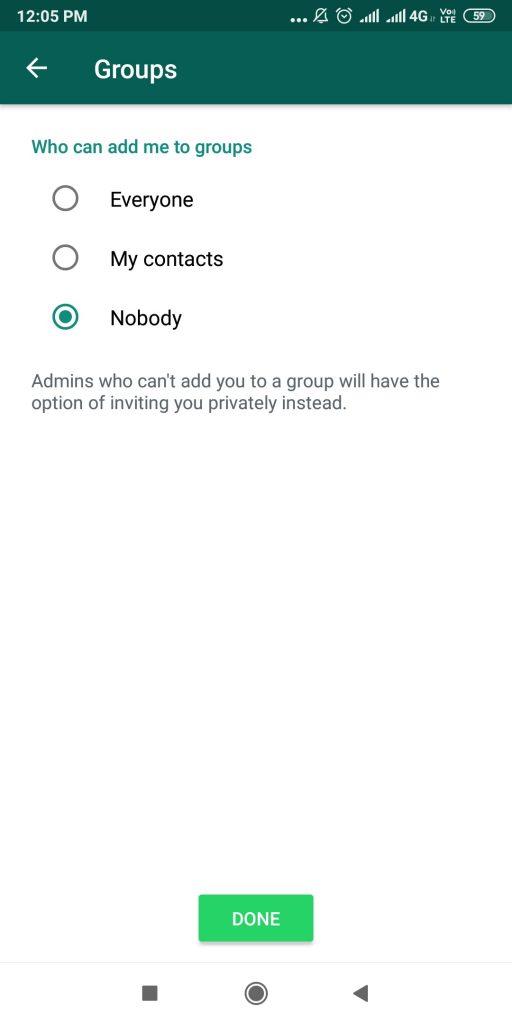
7. Vaikka molemmissa tapauksissa sinulle lähetetään kutsu henkilökohtaiseen chat-laatikkoosi. Tämä linkki vanhenee automaattisesti 72 tunnin kuluttua, joten jos haluat ohittaa sen, voit tehdä sen. Jos haluat myös hyväksyä kutsun keneltä tahansa, voit klikata "Liity ryhmään".
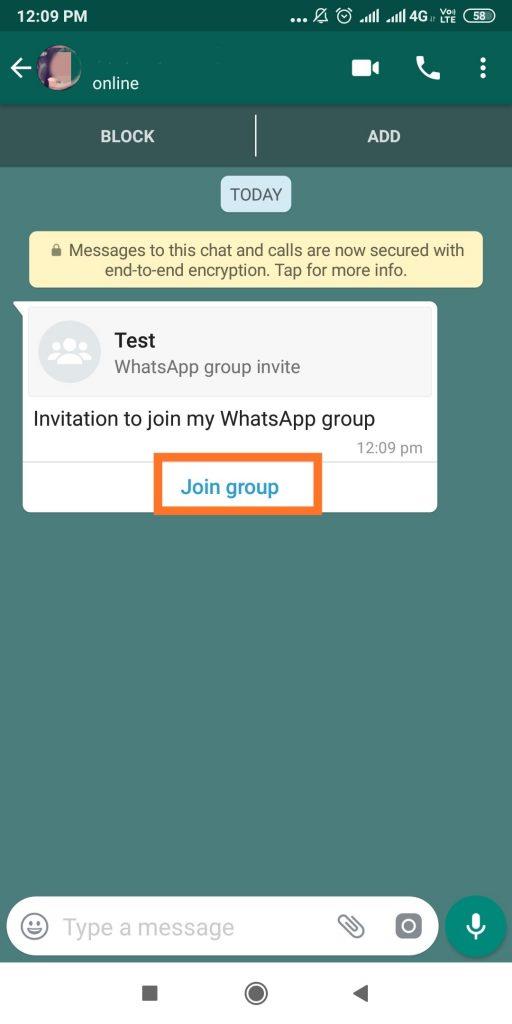
8. Tämä antaa kehotteen viestin, jossa näkyy ryhmän tiedot, kuten ryhmän nimi ja muut osallistujat, joten se auttaa sinua päättämään, haluatko olla osa sitä vai et.
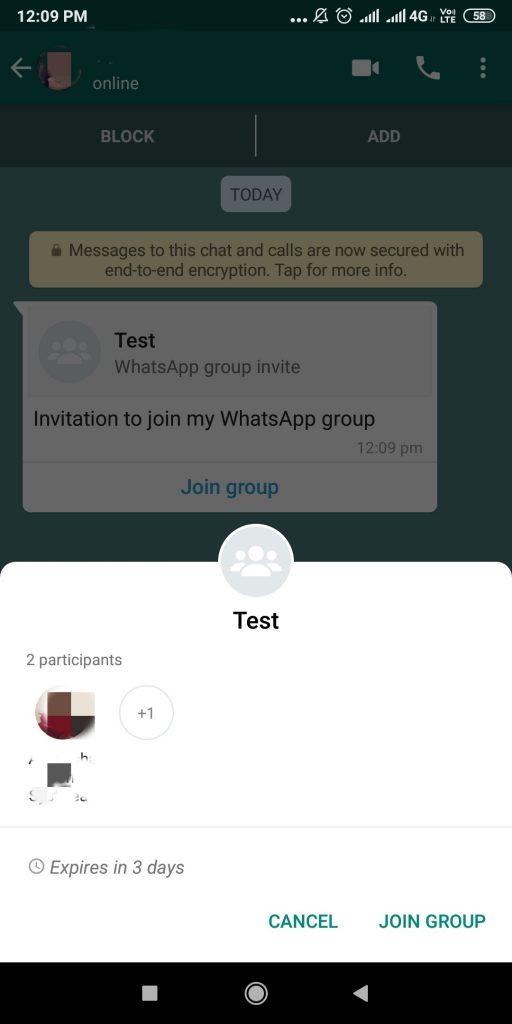
9. Voit nyt liittyä tai peruuttaa pyynnön.
Et voi kiistää tämän upean uuden ominaisuuden tärkeyttä, katsotaanpa, miten sitä sovelletaan. Olet nyt tietoinen siitä, kuinka voit hallita, kuka saa lisätä sinut ryhmiin WhatsAppissa.
Täytyy lukea:-
10 parasta lukitussovellusta WhatsApp 2021:lle Etsitkö sovellusta WhatsAppin lukitsemiseksi Android-puhelimeesi? Tässä on luettelo parhaista lukittavista sovelluksista...
Piditkö artikkelista? Ole hyvä ja jaa ajatuksesi kommenttiosiossa.
Tutustu Windows 10:n 10 suosituimpaan pikanäppäimeen ja siihen, miten voit hyödyntää niitä tehokkaasti töissä, koulussa ja muissa asioissa.
Opas BitLockerin käyttöön, Windows 10:n tehokkaaseen salausominaisuuteen. Ota BitLocker käyttöön ja suojaa tiedostosi helposti.
Opas Microsoft Edge -selaushistorian tarkastelemiseen ja poistamiseen Windows 10:ssä. Saat hyödyllisiä vinkkejä ja ohjeita.
Katso, kuinka voit pitää salasanasi Microsoft Edgessä hallinnassa ja estää selainta tallentamasta tulevia salasanoja.
Kuinka eristää tekstin muotoilua Discordissa? Tässä on opas, joka kertoo, kuinka Discord-teksti värjätään, lihavoidaan, kursivoitu ja yliviivataan.
Tässä viestissä käsittelemme yksityiskohtaisen oppaan, joka auttaa sinua selvittämään "Mikä tietokone minulla on?" ja niiden tärkeimmät tekniset tiedot sekä mallin nimen.
Palauta viimeinen istunto helposti Microsoft Edgessä, Google Chromessa, Mozilla Firefoxissa ja Internet Explorerissa. Tämä temppu on kätevä, kun suljet vahingossa minkä tahansa välilehden selaimessa.
Jos haluat saada Boogie Down Emoten Fortnitessa ilmaiseksi, sinun on otettava käyttöön ylimääräinen suojakerros, eli 2F-todennus. Lue tämä saadaksesi tietää, miten se tehdään!
Windows 10 tarjoaa useita mukautusvaihtoehtoja hiirelle, joten voit joustaa, miten kohdistin toimii. Tässä oppaassa opastamme sinut läpi käytettävissä olevat asetukset ja niiden vaikutuksen.
Saatko "Toiminto estetty Instagramissa" -virheen? Katso tämä vaihe vaiheelta opas poistaaksesi tämän toiminnon, joka on estetty Instagramissa muutamalla yksinkertaisella temppulla!







